A PowerPoint Recorder használata
A PowerPoint Recorder használatának első lépése a Felvevő menüszalagjának hozzáadása. Ehhez nyissa meg a PowerPointot, és:
- Fájlbeállítások>kiválasztása
- Válassza a Menüszalag testreszabása lehetőséget
- A Parancsok kiválasztása legördülő menüben válassza a Fő lapok lehetőséget
- A Fő lapok listában válassza a Felvétel lehetőséget
- Ezután válassza a Hozzáadás lehetőséget a két oszlop közepén
- Válassza az OK gombot , és a Rögzítés lapnak új menüszalagként kell megjelennie a PowerPointban
Miután telepítette a Recorder menüszalagot, megkezdheti a lecke rögzítését. Nyissa meg a leckéhez létrehozott PowerPointot, és válassza a Rögzítés menüszalagot. A Diavetítés rögzítése funkció a Felvétel menüszalagon számos lehetőséget kínál a bemutatóhoz.
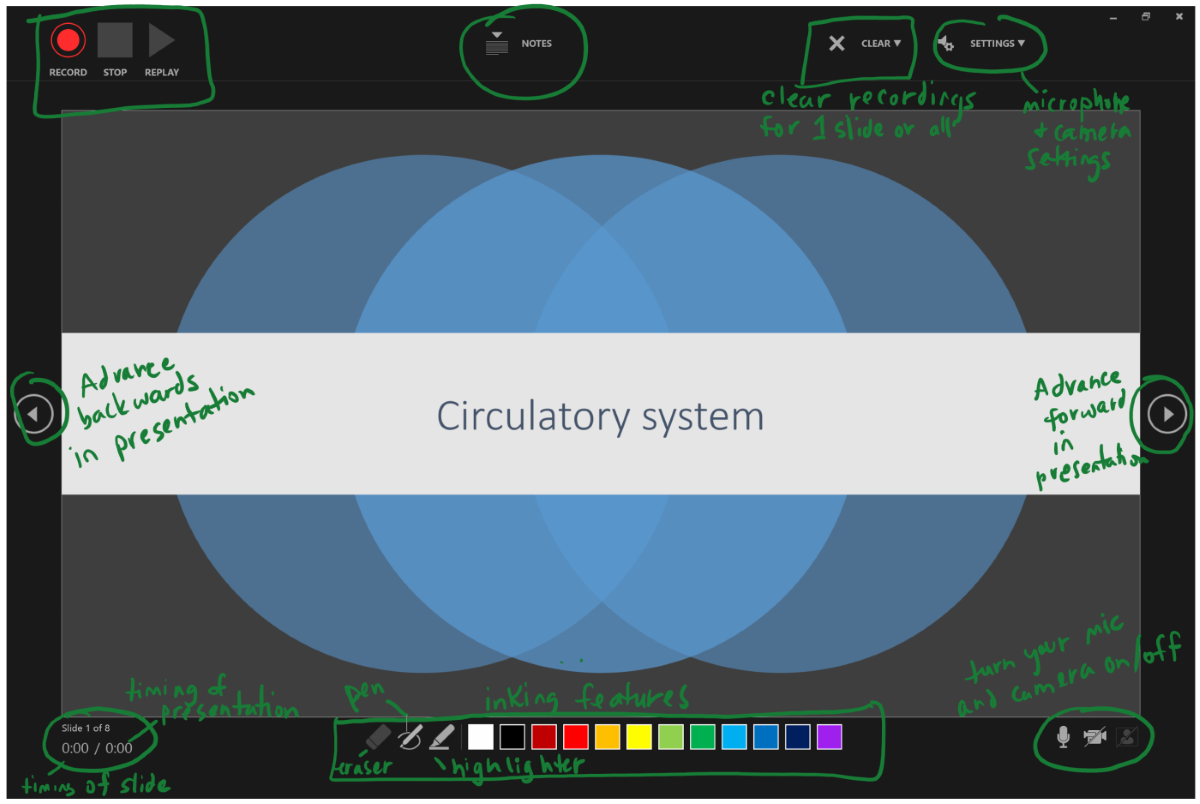
Képes vagy:
- Felvétel rögzítése, leállítása és lejátszása
- Jegyzetek megtekintése felvételkor, ha minden diához jegyzetet adott hozzá
- A felvétel törlése egy diához vagy az összes diához
- A mikrofon vagy a kamera beállításainak módosítása
- A dia továbblépése
- Mikrofon vagy kamera be- vagy kikapcsolása
- Válasszon egy tintafunkciót a felvételhez
- Tekintse meg a diát, amelyen éppen van, és tekintse meg az egyes diák időzítését és a teljes bemutatót
A kezdéshez válassza a Diavetítés rögzítése lehetőséget. Miután rögzítési módban van, a következőt teheti:
- Válassza a Jegyzetek lehetőséget, ha olyan jegyzeteket vett fel, amelyeket rögzíteni szeretne.
- Kapcsolja be a kamerát, ha azt szeretné, hogy a diákok lássák Önt, miközben végigbeszéli a leckét.
- Ha elkészült, válassza a piros rekord gombot. Várja meg a 3, 2, 1 visszaszámlálást, majd kezdjen el beszélni. Ha elkészült, lépjen a következő diára, és folytassa a felvételt. (Tetszés szerint minden dián leállíthatja a felvételt.)
- Ha végzett, válassza a Leállítás lehetőséget.
- Ha végzett az összes diával, zárja be a rögzítési módot.
A Diavetítés rögzítése ikon mellett a PowerPoint Recorder Képernyőfelvétel funkciójával is rögzítheti a diákjai számára megjelenítendő tartalom képernyőképét. Ha például van egy webhelye, amelyet meg szeretne osztani a diákokkal, és meg szeretné vitatni a webhelyen található tartalmak egy részét, a Képernyőfelvétel funkcióval rögzítheti gondolatait vagy utasításait a diákoknak.